-
win10安全模式如何开启
- 2022-12-03 09:40:33 来源:windows10系统之家 作者:爱win10
电脑win10的安全是很多电脑用户都很关心的问题,如果安全得不到保障,那数据将不能安心存放在电脑中,因此,很多用户都想打开电脑的安全模式,那么电脑win10的安全模式怎么打开呢?下面是一些方法。
工具/原料:
系统版本:windows10
品牌型号:联想yoga13
方法/步骤:
1、首先把电脑开机,等到出现win10启动图标的时候,我们长按电源键给它强制关机,按照这个步骤重复操作三次,最后就能出现诊断你的电脑的界面,就可以看到自动修复界面了。
2、当电脑出现自动修复界面时,我们选择右边的高级选项。
3、到这个界面时选择疑难解答选项。
4、然后在疑难解答界面中选择高级选项。
5、接着看到这个界面,点击启动设置进入启动设置界面。
6、然后在这个界面中点击重启,把电脑给重启。
最后在这个界面选择第4个选项就能进入安全模式了。
注意事项:电脑的安全模式开启之后有很多功能就使用不了,要考虑之后再选择是否开启。
总结:电脑安全是很多用户需要关心的事情,但是开启win10的安全模式是比较麻烦的,以上是小编总结的开启电脑安全模式的方法,需要的朋友可以参考。
猜您喜欢
- 升windows10,小编告诉你win7怎么升级..2017-12-16
- win10 ghost纯净版介绍2017-07-21
- 告诉你永久激活WIN10专业版方法..2018-12-10
- 三款专业win10激活工具推荐2022-08-19
- 迅雷激活码免费领2022新版2022-07-02
- 电脑win10升级助手最新下载2017-08-29
相关推荐
- 系统临时文件夹,小编告诉你系统临时文.. 2018-08-28
- 遇到win10更新失败c盘满了解决方法.. 2020-09-12
- 系统win10纯净版介绍 2017-07-21
- win10显卡硬件加速怎么开启 2020-08-08
- 小编告诉你win10图标不显示的决解教程.. 2017-07-28
- win10本地安全策略在哪 2020-09-24



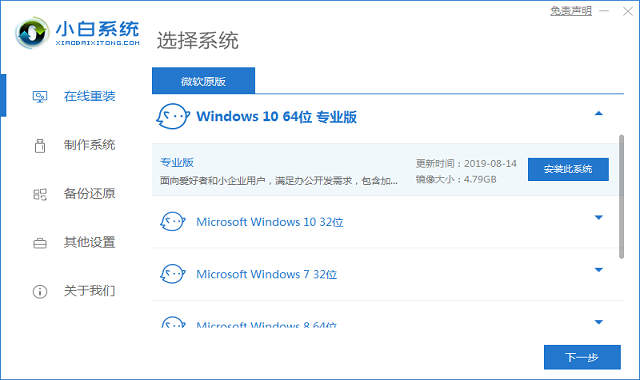

 魔法猪一健重装系统win10
魔法猪一健重装系统win10
 装机吧重装系统win10
装机吧重装系统win10
 系统之家一键重装
系统之家一键重装
 小白重装win10
小白重装win10
 WPS Office 2013 v9.1.0.4180 去广告精简版 (金山文档办公软件)
WPS Office 2013 v9.1.0.4180 去广告精简版 (金山文档办公软件) 雨林木风ghost win7系统下载32位旗舰版1709
雨林木风ghost win7系统下载32位旗舰版1709 McAfee AVERT Stinger 11.0.0.261 绿色版 防止病毒感染和木马的软件
McAfee AVERT Stinger 11.0.0.261 绿色版 防止病毒感染和木马的软件 新萝卜家园Windows XP SP3纯净版系统下载v20.01
新萝卜家园Windows XP SP3纯净版系统下载v20.01 XP TCP/IP Repair v2.2 绿色版 (修复Winsock以及重置)
XP TCP/IP Repair v2.2 绿色版 (修复Winsock以及重置) 深度技术xp s
深度技术xp s 电脑公司Ghos
电脑公司Ghos 迅雷资源搜集
迅雷资源搜集 vc2005 x86运
vc2005 x86运 雨林木风win1
雨林木风win1 SOSO工具栏v5
SOSO工具栏v5 小白系统ghos
小白系统ghos 搜狗拼音输入
搜狗拼音输入 粤公网安备 44130202001061号
粤公网安备 44130202001061号